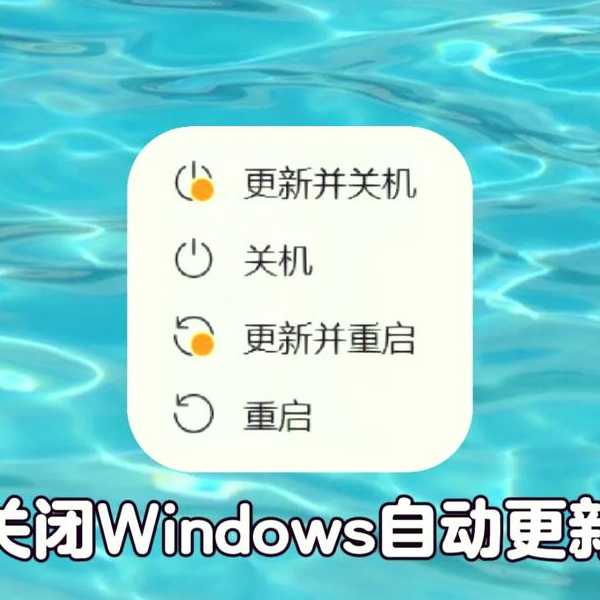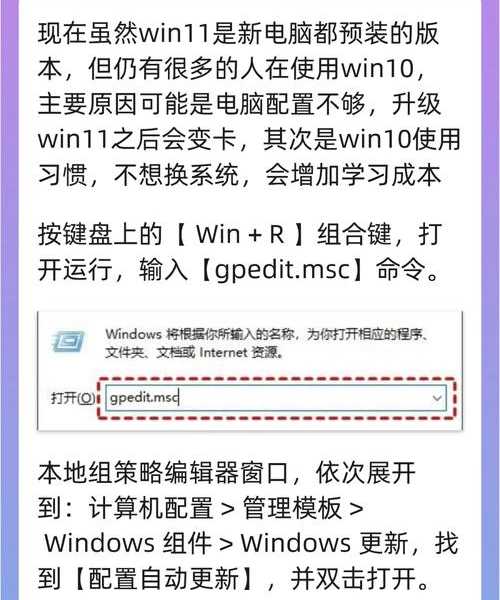别再为账户切换头疼了!手把手教你windo10怎么更改登录微软账户
前言:为什么你需要更改微软账户?
大家好,我是你们的技术博主老张!今天我们来聊聊一个很多人都会遇到的问题——
windo10怎么更改登录微软账户。相信不少朋友都遇到过这样的情况:换了新工作要用公司账户登录,或者家人共用电脑需要切换账户,又或者只是想用一个更顺眼的邮箱来登录。
上周我就帮同事小王解决了这个问题。他刚入职新公司,电脑是前员工留下的,登录的还是前员工的微软账户,导致OneDrive同步了一堆无关文件,办公软件授权也显示异常。其实
在Windows 10系统中更改微软账户并不复杂,只需要几个步骤就能搞定,而且不会影响你的个人文件和数据。
准备工作:更改前必读注意事项
重要数据备份
虽然更改账户通常不会删除你的文件,但
强烈建议在操作前做好重要数据的备份:
- 桌面重要文件拷贝到移动硬盘
- 浏览器书签导出备份
- 记录已安装软件的产品密钥
- 保存正在进行的项目文件
确保网络连接稳定
更改账户需要联网验证,稳定的网络是成功的关键。我建议使用有线网络而不是Wi-Fi,避免验证过程中断。
详细操作步骤:三种方法任你选
方法一:通过设置菜单更改(推荐)
这是最安全、最标准的方法,适合大多数用户:
- 点击开始菜单 → 选择“设置”(齿轮图标)
- 进入“账户”选项 → 选择“你的信息”
- 点击“改用Microsoft账户登录”
- 输入新的微软账户邮箱和密码
- 按照提示完成身份验证
- 重启电脑使更改生效
专业提示:如果你之前使用的是本地账户,系统会提示你输入当前账户密码进行安全验证。这是Windows 10的安全机制,确保账户更改操作是经过授权的。
方法二:通过命令提示符(高级用户)
适合熟悉命令行操作的用户,效率更高:
- 以管理员身份运行命令提示符
- 输入命令:net user 新用户名 /add
- 将新用户添加到管理员组:net localgroup administrators 新用户名 /add
- 注销当前账户,用新账户登录
- 在设置中关联微软账户
方法三:创建新本地账户再转换
这个方法适合想要完全重新开始的用户:
- 在“设置 → 账户 → 家庭和其他用户”中添加新用户
- 选择“我没有此人的登录信息”
- 创建新的本地账户
- 用新账户登录后,在“你的信息”中关联微软账户
- 删除旧账户(可选)
常见问题与解决方案
问题一:更改后应用无法使用
有些从Microsoft Store下载的应用与特定账户绑定。解决方法很简单:
- 重新登录Microsoft Store
- 在Store中重新下载相关应用
- 检查应用许可证是否正常
问题二:OneDrive同步异常
这是最常见的问题之一:
- 卸载当前的OneDrive
- 用新账户重新登录系统
- 重新安装OneDrive并登录新账户
- 重新设置同步文件夹
问题三: Office激活失效
Office产品与微软账户绑定,更改后需要重新激活:
- 打开任意Office应用
- 点击“文件 → 账户”
- 选择“切换账户”
- 使用新的微软账户登录
Windows 10系统优势:为什么选择它?
在整个操作过程中,你会发现
Windows 10系统的账户管理非常人性化。相比之前的版本,Windows 10提供了更直观的图形界面,让
在Windows 10系统中更改微软账户变得简单易懂。特别是它的设置应用,将各种账户相关选项集中在一起,大大提高了操作效率。
我特别欣赏Windows 10的账户同步功能。当你成功
在Windows 10系统中更改微软账户后,系统会自动将你的设置、主题、浏览器历史等数据同步到新账户,这种无缝体验是其他操作系统难以比拟的。
实用小技巧:让账户管理更轻松
技巧一:使用PIN码登录
更改账户后,建议设置PIN码登录:
- 进入“设置 → 账户 → 登录选项”
- 点击“添加PIN码”
- 设置4-6位数字密码
- 下次登录直接使用PIN码,更快捷安全
技巧二:启用Windows Hello
如果你的设备支持,可以尝试更先进的生物识别登录:
- 在“登录选项”中设置Windows Hello
- 根据设备支持选择面部识别或指纹识别
- 完成生物信息录入
- 享受秒级登录体验
技巧三:定期检查账户安全
账户安全不容忽视,建议每月检查一次:
| 检查项目 | 操作方法 | 建议频率 |
|---|
| 登录活动 | 访问Microsoft账户安全中心 | 每月一次 |
| 密码强度 | 更新为复杂密码 | 每季度一次 |
| 双重验证 | 确保已开启 | 首次设置后检查 |
总结与建议
通过今天的分享,相信大家对
windo10怎么更改登录微软账户有了全面的了解。记住,无论是因为工作需求还是个人原因,
在Windows 10系统中更改微软账户都是一个安全可靠的操作。
最后给大家几个实用建议:
- 操作前务必做好数据备份
- 选择网络稳定的时间段进行操作
- 遇到问题不要慌,按照本文方法逐步排查
- 更改完成后测试主要功能是否正常
如果你在操作过程中遇到其他问题,欢迎在评论区留言,我会尽快回复。记得关注我的账号,获取更多实用的Windows使用技巧!
温馨提示:本文基于Windows 10最新版本编写,不同版本界面可能略有差异,但基本操作逻辑相同。